
Un mouse que es demasiado lento tarda más tiempo en que el cursor llegue a su destino, mientras que uno que es demasiado rápido puede pasarlo rápidamente, interrumpiendo fácilmente su eficiencia. Aquí se explica cómo ajustar esa velocidad en Windows 10 u 11.
Cambiar la velocidad del mouse a través de la configuración
Puede ajustar la velocidad de su mouse desde el menú Configuración. Sin embargo, en lugar de comenzar desde el nivel superior de Configuración y abrirse paso, abra la Búsqueda de Windows haciendo clic en el ícono de la lupa en la barra de tareas (o la barra de búsqueda en Windows 10 ). Luego escriba «Ratón» en el cuadro de búsqueda y luego seleccione «Configuración del mouse» en los resultados de búsqueda.
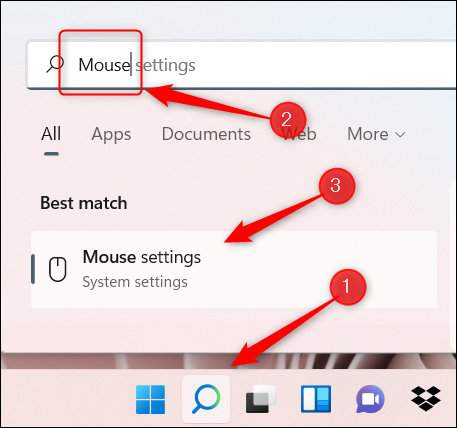
Esto lo llevará directamente a la configuración del mouse en la aplicación Configuración. La segunda opción desde arriba es «Velocidad del puntero del mouse» (podría estar etiquetado como «Velocidad del cursor» en Windows 10). Así es como ajustas la velocidad de tu ratón.
Para aumentar la velocidad de su mouse, haga clic y arrastre el control deslizante hacia la derecha. Para disminuir la velocidad de su mouse, haga clic y arrastre el control deslizante hacia la izquierda.
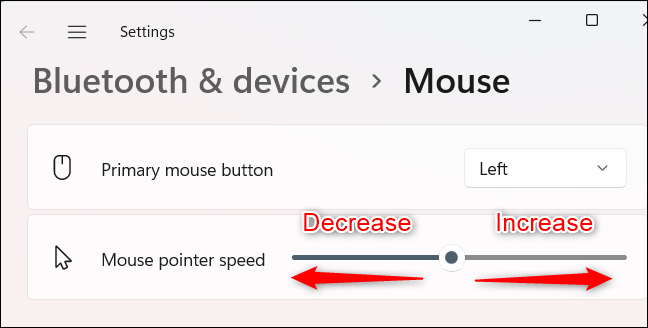
Continúe ajustando la velocidad hasta que se ajuste a su gusto.
Cambiar la velocidad del mouse a través del panel de control
También puede cambiar la velocidad de su mouse desde el Panel de control. Abra Windows Search haciendo clic en el ícono de la lupa en la barra de tareas, escriba «Velocidad del mouse» en la barra de búsqueda y luego seleccione la opción «Cambiar la visualización o la velocidad del puntero del mouse» en los resultados de la búsqueda.
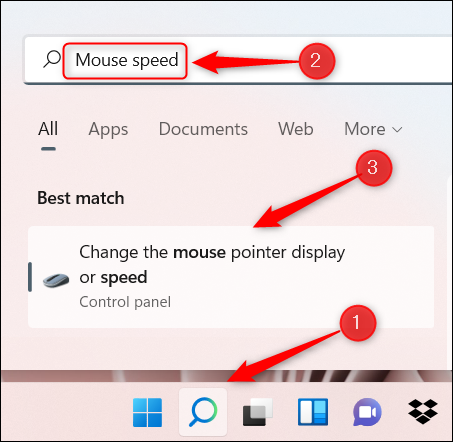
Ahora estará en la pestaña «Opciones de puntero» de la ventana Propiedades del mouse del Panel de control. En el grupo «Movimiento», haga clic y arrastre el control deslizante hacia la derecha para aumentar la velocidad del mouse o hacia la izquierda para disminuir la velocidad del mouse.
Haga clic en «Aplicar» para reflejar los cambios.
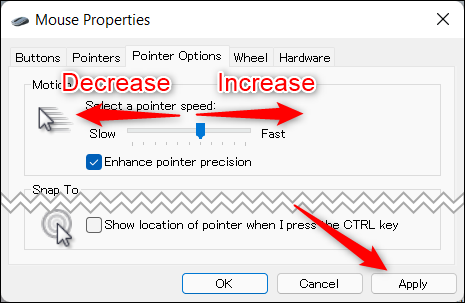
La velocidad de su mouse ahora está configurada.
Si descubre que todavía no alcanza su objetivo cuando usa el mouse, otra opción que puede considerar desactivar es la Aceleración del mouse , que aumenta la aceleración de su mouse cuanto más lo mueve.


